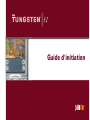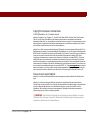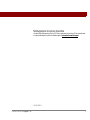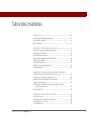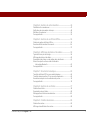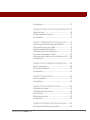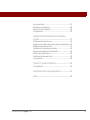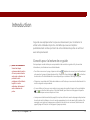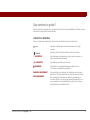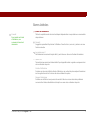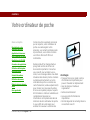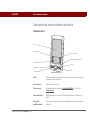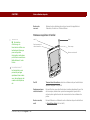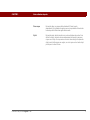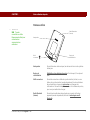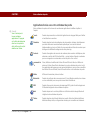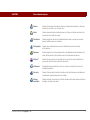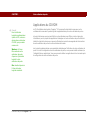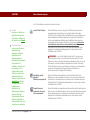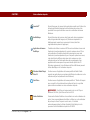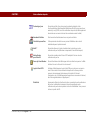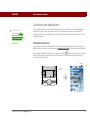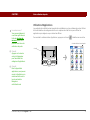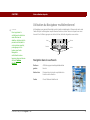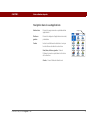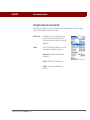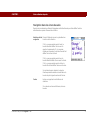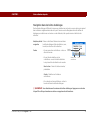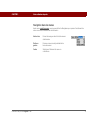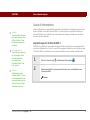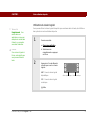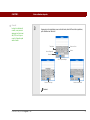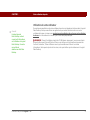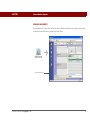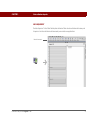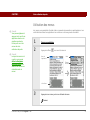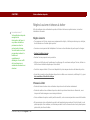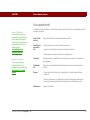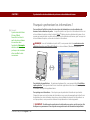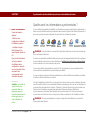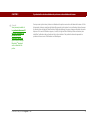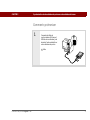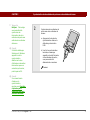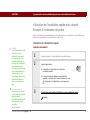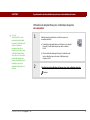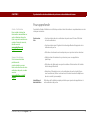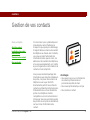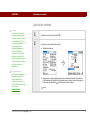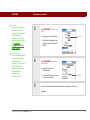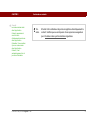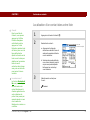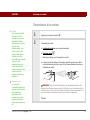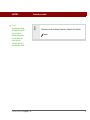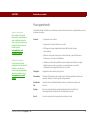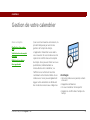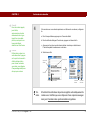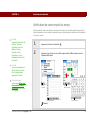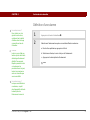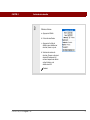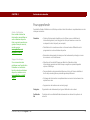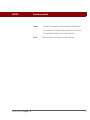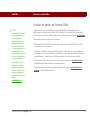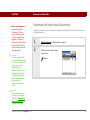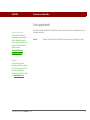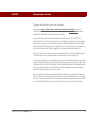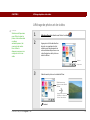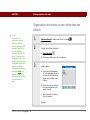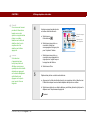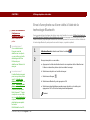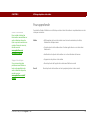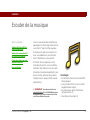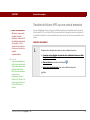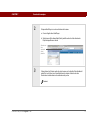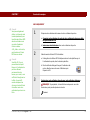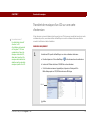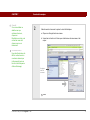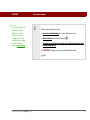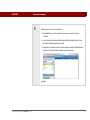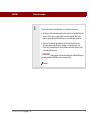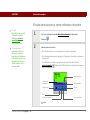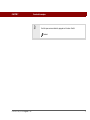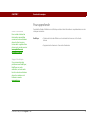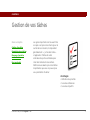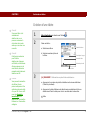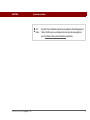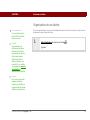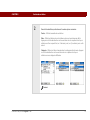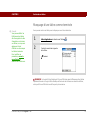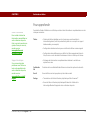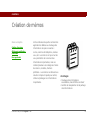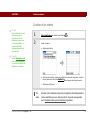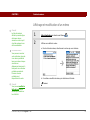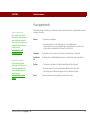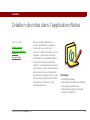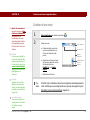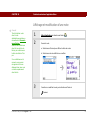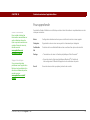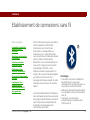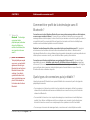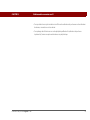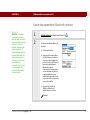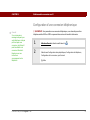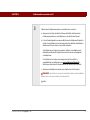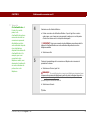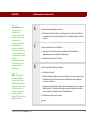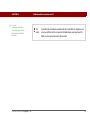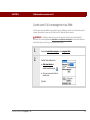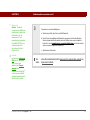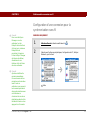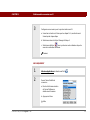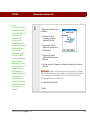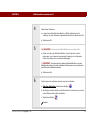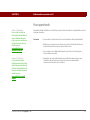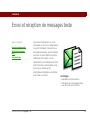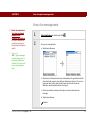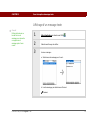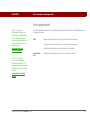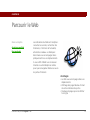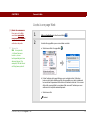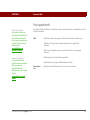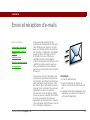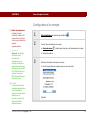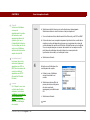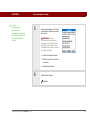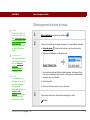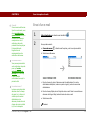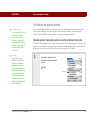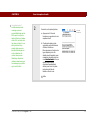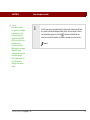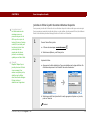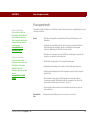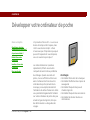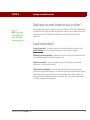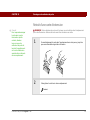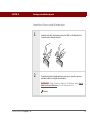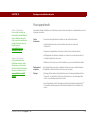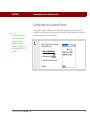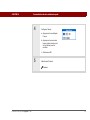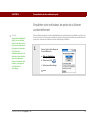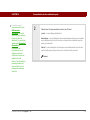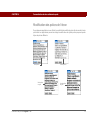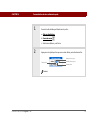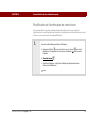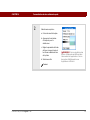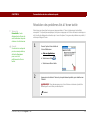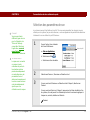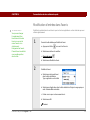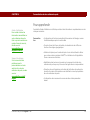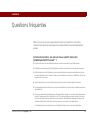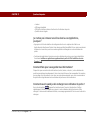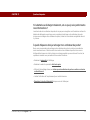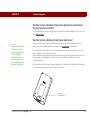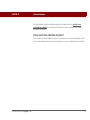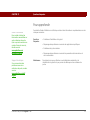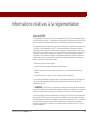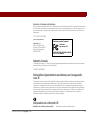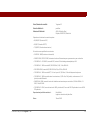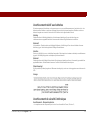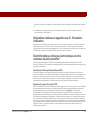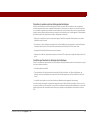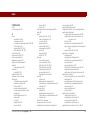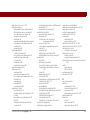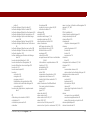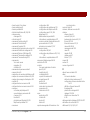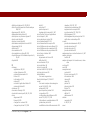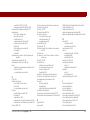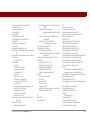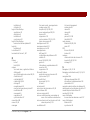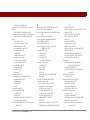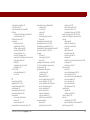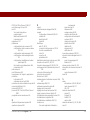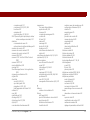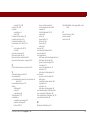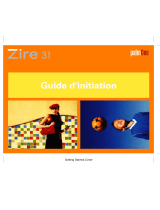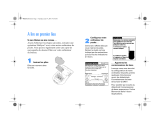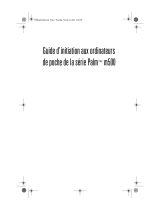Mode Tungsten E2 Le manuel du propriétaire
- Catégorie
- Téléphones portables
- Taper
- Le manuel du propriétaire

Guide d'initiation

Ordinateur de poche Tungsten™ E2 ii
Copyright et marques commerciales
© 2003-2004 palmOne, Inc. Tous droits réservés.
palmOne, Tungsten, le logo Tungsten, «T» (stylisé), Addit, Blazer, Graffiti, HotSync, Palm, Palm Powered,
Palm OS, le logo Palm et VersaMail sont des marques commerciales ou des marques commerciales
déposées dont palmOne, Inc. est propriétaire ou possède une licence exclusive. Les autres marques et noms
de produits sont ou peuvent être des marques commerciales de leurs détenteurs respectifs et sont utilisés
pour identifier les produits et services de ces mêmes détenteurs.
palmOne, Inc. utilise la marque de technologie sans fil Bluetooth sous licence expresse de Bluetooth SIG, Inc.
RealPlayer est une marque ou une marque déposée de RealNetworks, Inc. La technologie de décodage audio
MPEG Couche-3 est concédée sous licence par Fraunhofer IIS et Thomson. Ce produit vous est concédé sous
licence en accord avec les termes de la licence du portefeuille de brevets des systèmes MPEG-4 pour
l'encodage, conformément aux normes de mise en œuvre et d'utilisation du codage MPEG-4. Une licence
additionnelle ainsi que le paiement d'une redevance sont toutefois requis pour l'encodage (i) de données
stockées ou répliquées sur un support physique payé titre par titre et/ou (ii) de données payées titre par titre
et transmises à un utilisateur final à des fins de stockage et/ou d'utilisation permanent(e)s. Vous pouvez vous
procurer cette licence additionnelle auprès du consortium MPEG, LLC. Visitez www.mpegla.com
pour de plus
amples informations. Ce produit contient de la technologie appartenant à Microsoft Corporation et en tant
que tel ne peut être utilisé ou distribué sans l'obtention d'une licence auprès de Microsoft Licensing, GP.
Clause de non responsabilité
palmOne, Inc. décline toute responsabilité en cas de dommage ou de perte résultant de l'utilisation de ce
guide.
palmOne, Inc. décline toute responsabilité en cas de perte ou de plainte de tiers pouvant résulter de
l'utilisation de ce logiciel. palmOne, Inc. décline toute responsabilité en cas de dommage ou de perte faisant
suite à un effacement des données dû à une défaillance technique, à l'usure de la batterie ou à des
réparations. Veillez à effectuer des copies de sauvegarde de l'intégralité des données importantes sur
d'autres supports, afin qu'elles ne soient pas perdues.
Avant d'utiliser les logiciels fournis, lisez leur licence d'utilisation octroyée à
l'utilisateur final, livrée avec le produit. L'utilisation de tout élément logiciel suppose que vous
acceptez les conditions de ce contrat de licence.
IMPORTANT
[
!
]

Ordinateur de poche Tungsten™ E2 iv
Table des matières
Introduction ..........................................................................viii
Conseils pour la lecture de ce guide ........................................................viii
Que contient ce guide ?...............................................................................ix
Barres latérales .............................................................................................x
Chapitre 1: Votre ordinateur de poche...................................1
Description de votre ordinateur de poche..................................................2
Applications du CD-ROM .............................................................................8
Ouverture des applications........................................................................12
Utilisation du Navigateur multidirectionnel.............................................14
Saisie d'informations..................................................................................20
Utilisation des menus.................................................................................26
Règles à suivre et choses à éviter .............................................................27
Pour approfondir.........................................................................................28
Chapitre 2: Synchronisation de votre ordinateur de
poche avec votre ordinateur de bureau................................29
Pourquoi synchroniser les informations ?................................................30
Quelles sont les informations synchronisées ?........................................31
Comment synchroniser..............................................................................33
Utilisation de l'Installation rapide et du droplet Envoyer à
l'ordinateur de poche...........................................................................35
Pour approfondir.........................................................................................37
Chapitre 3: Gestion de vos contacts....................................38
Ajout d'un contact.......................................................................................39
Localisation d'un contact dans votre liste ................................................42
Transmission d'un contact.........................................................................43
Pour approfondir.........................................................................................45

Ordinateur de poche Tungsten™ E2 v
Chapitre 4: Gestion de votre calendrier...............................46
Planification d'un rendez-vous ..................................................................47
Vérification de votre emploi du temps......................................................49
Définition d'une alarme..............................................................................50
Pour approfondir.........................................................................................52
Chapitre 5: Gestion de vos fichiers Office ...........................54
Création et gestion de fichiers Office........................................................55
Ouverture de fichiers dans Documents ....................................................56
Pour approfondir.........................................................................................57
Chapitre 6: Affichage de photos et de vidéos.....................58
Types de fichiers pris en charge................................................................59
Affichage de photos et de vidéos..............................................................60
Organisation des photos ou des vidéos dans des albums......................61
Envoi d'une photo ou d'une vidéo à l'aide de la
technologie Bluetooth..........................................................................63
Pour approfondir.........................................................................................64
Chapitre 7: Ecouter de la musique.......................................65
Transfert de fichiers MP3 sur une carte d'extension ...............................66
Transfert de musique d'un CD sur une carte d'extension.......................69
Ecoute de musique sur votre ordinateur de poche..................................74
Pour approfondir.........................................................................................76
Chapitre 8: Gestion de vos tâches .......................................77
Création d'une tâche...................................................................................78
Organisation de vos tâches........................................................................80
Marquage d'une tâche comme terminée..................................................82
Pour approfondir.........................................................................................83
Chapitre 9: Création de mémos ...........................................84
Création d'un mémo...................................................................................85
Affichage et modification d'un mémo ......................................................86

Ordinateur de poche Tungsten™ E2 vi
Pour approfondir.........................................................................................87
Chapitre 10: Création de notes dans l'application Notes...88
Création d'une note ....................................................................................89
Affichage et modification d'une note........................................................90
Pour approfondir.........................................................................................91
Chapitre 11: Etablissement de connexions sans fil............92
Comment tirer profit de la technologie sans fil Bluetooth ? ...................93
Quels types de connexions puis-je établir ?.............................................93
Saisie des paramètres Bluetooth de base ................................................95
Configuration d'une connexion téléphonique..........................................96
Accès sans fil à la messagerie et au Web...............................................101
Configuration d'une connexion pour la synchronisation sans fil.........103
Pour approfondir.......................................................................................107
Chapitre 12: Envoi et réception de messages texte.........108
Envoi d'un message texte........................................................................109
Affichage d'un message texte .................................................................110
Pour approfondir.......................................................................................111
Chapitre 13: Parcourir le Web.............................................112
Accès à une page Web .............................................................................113
Pour approfondir.......................................................................................114
Chapitre 14: Envoi et réception d'e-mails..........................115
Configuration d'un compte......................................................................116
Téléchargement et lecture d'e-mails.......................................................119
Envoi d'un e-mail......................................................................................120
Utilisation de pièces jointes.....................................................................121
Pour approfondir.......................................................................................125
Chapitre 15: Développer votre ordinateur de poche ........126
Quels types de cartes d'extension puis-je utiliser ?...............................127

Ordinateur de poche Tungsten™ E2 vii
A quoi servent-elles ?...............................................................................127
Retrait d'une carte d'extension................................................................128
Insertion d'une carte d'extension............................................................129
Pour approfondir.......................................................................................130
Chapitre 16: Personnalisation de votre ordinateur
de poche................................................................................131
Configuration de la date et l'heure..........................................................132
Empêcher votre ordinateur de poche de s'allumer accidentellement .135
Modification des polices de l'écran.........................................................137
Modification de l'arrière-plan de votre écran.........................................139
Résolution des problèmes liés à l'écran tactile......................................141
Sélection des paramètres de son ............................................................142
Modification d'entrées dans Favoris.......................................................143
Pour approfondir.......................................................................................144
Chapitre 17: Questions fréquentes ...................................145
Pour approfondir.......................................................................................151
Informations relatives à la réglementation........................152
Index......................................................................................158

Ordinateur de poche Tungsten™ E2 viii
Introduction
Ce guide vous expliquera tout ce que vous devez savoir pour commencer à
utiliser votre ordinateur de poche - des tâches que vous accomplirez
quotidiennement à celles qui feront de votre ordinateur de poche un outil tout
aussi utile qu'amusant.
Conseils pour la lecture de ce guide
Voici quelques conseils utiles qui vous permettront de consulter ce guide et d'y trouver des
informations plus facilement sous Adobe Reader :
• Pour faire un zoom sur la page, cliquez sur la loupe , déplacez le curseur (qui s'est transformé
en loupe) sur la page et cliquez plusieurs fois. Cliquez sur Vue précédente ( ou , en fonction
de la version d'Acrobat Reader dont vous disposez) pour restaurer l'affichage d'origine.
• Cliquez sur une entrée de la Table des matières ou de l'Index pour vous rendre directement à la
section du guide correspondante.
• Si vous utilisez un lien pour vous rendre sur une page de ce guide, cliquez sur Vue précédente
( ou , en fonction de la version d'Acrobat Reader) pour retourner à la page sur laquelle
vous étiez lorsque vous avez cliqué sur le lien.
• Lorsque vous sélectionnez la(les) page(s) à imprimer, utilisez le numéro de page indiqué au bas
de votre écran d'ordinateur, et non le numéro apparaissant sur le document pdf lui-même. Par
exemple, pour imprimer la page que vous êtes en train de lire en ce moment, sélectionnez la
page 8 (page du fichier) et non la page viii (page imprimée).
Avant de commencer
[ ! ]
Suivez les étapes
contenues dans la section
A lire en premier lieu de
votre pack ordinateur de
poche afin de le
configurer et d'installer le
logiciel sur votre
ordinateur de bureau et
votre ordinateur de
poche.

Ordinateur de poche Tungsten™ E2 ix
Que contient ce guide ?
Les informations contenues dans ce guide incluent des instructions détaillées, des liens vers des
références croisées et des barres latérales.
Instructions détaillées
Vous y trouverez des explications. Recherchez ces indications dans les instructions :
Indication signifiant que la procédure continue à la page
suivante.
Indication de la fin de la procédure. Vous avez terminé.
Une étape que vous devez suivre, pour éviter une erreur ou
même une perte d'informations.
[ & ] FACULTATIF Une étape qui pourrait vous être utile.
Informations ne s'appliquant que dans certains cas ou
concernant une étape de la procédure.
WINDOWS UNIQUEMENT
MAC UNIQUEMENT
Une procédure ou un texte qui ne s'applique qu'à une seule
plate-forme. Dans la plupart des cas, vous ne verrez qu'un seul
titre ; recherchez l'autre dans les sections précédentes ou
suivantes. Parfois, vous ne trouverez pas d'équivalent Mac à
une procédure ou à un texte Windows ; dans ce cas, cela ne
s'applique pas aux utilisateurs Mac.
Suite
Te r m iné
IMPORTANT
[
!
]
REMARQUE

Ordinateur de poche Tungsten™ E2 x
Barres latérales
Avant de commencer
[ ! ]
Tâches à compléter avant de suivre les étapes indiquées dans une procédure ou un ensemble
de procédures.
Conseil
Suggestion permettant d'optimiser l'utilisation d'une fonction ; raccourci ; pointeur vers une
fonction associée.
Le saviez-vous ?
Fait intéressant concernant le sujet décrit ; peut inclure un lien vers d'autres informations.
»
Terme clé
Terme technique associé au thème étudié. Il peut apparaître dans ce guide ou uniquement sur
votre ordinateur de poche.
Guide d'utilisation
Pointeur vers la version Web du Guide d'utilisation, qui contient de plus amples informations
sur les applications et les fonctions de votre ordinateur de poche.
Support technique
Pointeur vers le Web où vous pourrez trouver de l'aide si vous rencontrez des problèmes
concernant les thèmes étudiés dans le chapitre ou avec votre ordinateur de poche.
Conseil
Pour accéder au Guide
d'utilisation, une
connexion Internet est
nécessaire.

Ordinateur de poche Tungsten™ E2 1
CHAPITRE 1
Votre ordinateur de poche
Comme tout bon assistant personnel
qui se respecte, votre ordinateur de
poche vous aide à gérer votre
planning, vos contacts professionnels
et personnels, vos mémos et même
vos fichiers Microsoft Office et
multimédia.
Restez productif en transportant un
plus grand nombre de fichiers et
documents importants. Connectez-
vous sans fil pour accéder à vos e-
mails, à vos messages texte et au Web.
Visualisez des albums photos et vidéos
numériques directement sur votre
ordinateur de poche ou insérez une
carte d'extension (vendue séparément)
pour écouter vos musiques favorites.
Et ne vous inquiétez pas pour la perte
d'informations : même si la batterie est
complètement épuisée, les
informations sont préservées dans la
mémoire de votre ordinateur de poche.
Il vous suffit de la recharger pour
accéder de nouveau à vos données.
Avantages
• Transport d'un plus grand nombre
d'informations importantes pour
pouvoir travailler en déplacement
• Gain de temps et meilleure
organisation
• Faible encombrement
• Aucune perte d'informations
importantes
• Permet de garder le contact grâce à la
connectivité sans fil
Dans ce chapitre
Description de votre
ordinateur de poche
Applications livrées avec
votre ordinateur de poche
Applications du CD-ROM
Ouverture des applications
Utilisation du Navigateur
multidirectionnel
Saisie d'informations
Utilisation des menus
Règles à suivre et choses à
éviter
Pour approfondir

CHAPITRE 1 Votre ordinateur de poche
Ordinateur de poche Tungsten™ E2
2
Description de votre ordinateur de poche
Panneau avant
Écran Affiche les applications et les informations contenues dans l'ordinateur
de poche. L'écran est tactile.
Icône Horloge Affiche l'heure et la date.
Zone de saisie Permet de saisir du texte avec l'écriture Graffiti® 2
ou d'ouvrir le
clavier logiciel
.
Icône Luminosité Permet de régler la luminosité de l'affichage de votre ordinateur de
poche.
Navigateur
multidirectionnel
Permet de vous déplacer sur l'écran et de sélectionner les informations
à afficher.
Écran
Navigateur multidirectionnel
Calendrier
Contacts
Tâches
Notes
Zone de saisie
Icône Luminosité
Icône Horloge
Boutons de raccourci

CHAPITRE 1 Votre ordinateur de poche
Ordinateur de poche Tungsten™ E2
3
Panneaux supérieur et latéral
Boutons de
raccourci
Allument votre ordinateur de poche et ouvrent les applications
Calendrier, Contacts ou Tâches et Notes.
Port IR Transmet des informations
entre les ordinateurs de poche et d'autres
appareils équipés d'un port IR.
Emplacement pour
carte d'extension
Permet d'insérer une carte d'extension (vendue séparément) pour lire
de la musique, réaliser des copies de sauvegarde et ajouter de la
mémoire, des applications et des accessoires à votre ordinateur de
poche.
Bouton marche/
arrêt
Permet d'allumer ou d'éteindre votre ordinateur de poche et d'activer
le Verrouillage clavier
(s'il est actif).
»
Terme clé
IR Abréviation
d'infrarouge. La
transmission utilise une
technologie infrarouge
pour envoyer des
informations entre deux
ports IR se trouvant à une
faible distance l'un de
l'autre.
Le saviez-vous ?
La transmission vous
permet de partager
rapidement des rendez-
vous, des adresses, des
numéros de téléphone,
etc.
Stylet
Emplacement pour
carte d'extension
Bouton marche/arrêt
P
ort IR
Prise casque

CHAPITRE 1 Votre ordinateur de poche
Ordinateur de poche Tungsten™ E2
4
Prise casque Permet de relier un casque stéréo standard 3,5 mm (vendu
séparément) à l'ordinateur de poche pour vous permettre d'écouter de
la musique et d'utiliser des applications audio.
Stylet Permet de saisir des informations sur votre ordinateur de poche. Pour
utiliser le stylet, retirez-le de son emplacement et tenez-le comme un
crayon ou un stylo. Vous pouvez vous servir de vos doigts à la place du
stylet, mais n'utilisez pas vos ongles, un vrai crayon ou tout autre objet
pointu pour toucher l'écran.

CHAPITRE 1 Votre ordinateur de poche
Ordinateur de poche Tungsten™ E2
5
Panneau arrière
Haut-parleur Permet d’écouter de la musique, les alarmes et les sons du système
et des jeux.
Bouton de
réinitialisation
Réinitialise votre ordinateur de poche
s'il se bloque (s'il ne répond
plus).
Multi-connecteur Permet de connecter un câble de synchronisation (inclus) ou une
station de synchronisation (vendue séparément) à votre ordinateur
de poche de façon à pouvoir synchroniser
ou échanger des
informations. Connecte l'adaptateur secteur à l'ordinateur de poche,
pour vous permettre de le charger.
Radio Bluetooth
(interne)
Permet à votre ordinateur de poche de se connecter à d'autres
appareils (vendus séparément) utilisant la technologie sans fil
Bluetooth.
»
Terme clé
USB Type de
connecteur ou câble
fréquemment utilisé pour
connecter des
accessoires à un
ordinateur.
M
ulti-
c
onnecteur
Bouton de
réinitialisation
Radio Bluetooth
®
(interne)
H
aut-parleur

CHAPITRE 1 Votre ordinateur de poche
Ordinateur de poche Tungsten™ E2
6
Applications livrées avec votre ordinateur de poche
Votre ordinateur de poche est livré avec de nombreuses applications installées et prêtes à
l’emploi.
0
Favoris Permet de personnaliser votre liste d'applications et de pages Web pour faciliter
et accélérer leur ouverture.
Calendrier Permet de gérer toutes les catégories de votre emploi du temps, des déjeuners
ponctuels entre amis aux événements périodiques, comme les réunions
hebdomadaires ou les jours fériés. Vous pouvez même utiliser des couleurs pour
distinguer les différentes catégories de votre planning.
Contacts Permet d'enregistrer des noms et des adresses, des numéros de téléphone, des
adresses e-mail et des URL de sites Web — permet même d'ajouter une alarme
pour vous rappeler un anniversaire ou bien la photo d'un contact.
Documents to
Go
Créez, affichez et modifiez des fichiers Microsoft Word et Excel, et affichez et
gérez vos fichiers PowerPoint directement sur votre ordinateur de poche. Inclut
une application de bureau qui vous permet de déplacer, copier, créer ou modifier
des fichiers Microsoft Word, Excel et PowerPoint sur votre ordinateur de poche.
Média Affichez et classez des photos et vidéos.
Bluetooth
®
Permet de configurer des connexions sans fil à un téléphone mobile, à un réseau
ou à un ordinateur pour envoyer et recevoir des informations.
SMS Permet d'envoyer et de recevoir des messages SMS grâce à la technologie sans
fil Bluetooth équipant votre ordinateur de poche.
Web Permet de parcourir vos sites préférés sur le Web via la technologie Bluetooth
intégrée à votre ordinateur de poche.
Tâches Permet de gérer votre liste de tâches à accomplir. Entrez les tâches à effectuer,
définissez des priorités, configurez des alarmes, puis surveillez vos échéances.
Conseil
Vous n'arrivez pas à
trouver certaines
applications ? Appuyez
sur la liste des catégories
dans le coin supérieur
droit de l'écran Accueil, et
sélectionnez Toutes.

CHAPITRE 1 Votre ordinateur de poche
Ordinateur de poche Tungsten™ E2
7
Mémos Permet d'entrer des informations diverses (compte rendu de réunion, listes de
livres à lire, de films à voir, recettes, etc.).
Notes Permet de prendre des notes directement sur l’écran en utilisant votre écriture
manuscrite ou à l'aide de croquis.
Calculatrice Permet de réaliser des calculs mathématiques de base, comme par exemple
diviser l'addition dans un restaurant.
Visite guidée Permet de vous familiariser avec votre ordinateur de poche et la saisie
d'informations.
Dépenses Permet de gérer vos frais professionnels ou de déplacement et d'imprimer des
notes de frais après synchronisation avec votre ordinateur de bureau.
HotSync
®
Permet de synchroniser les informations se trouvant sur votre ordinateur de
poche avec celles de votre ordinateur de bureau.
Préférences Permettent de personnaliser les sons, les couleurs, la sécurité, etc. de votre
ordinateur de poche.
Info carte Permet d'obtenir des informations relatives à la carte d’extension actuellement
insérée dans l'emplacement prévu à cet effet.
Horloge
universelle
Permet de régler l'heure de votre ville de résidence et de deux autres endroits et
de régler une alarme de réveil.

CHAPITRE 1 Votre ordinateur de poche
Ordinateur de poche Tungsten™ E2
8
Applications du CD-ROM
Le CD d'installation des logiciels Tungsten™ E2 comprend le logiciel de bureau pour votre
ordinateur de bureau ainsi que des logiciels supplémentaires pour votre ordinateur de poche.
Le logiciel de bureau vous permet d'utiliser votre ordinateur pour afficher, saisir et gérer des
informations pour la plupart des applications hébergées sur votre ordinateur de poche. Veillez à
installer le logiciel de bureau pour pouvoir effectuer des copies de sauvegarde des informations
de votre ordinateur de poche sur votre ordinateur de bureau.
Les logiciels supplémentaires vous permettent de développer l'utilisation de votre ordinateur de
poche. Lors de la configuration de votre ordinateur de poche, vous pouvez installer certaines (ou
l'intégralité) de ces applications. Vous pouvez aussi installer ces applications à tout moment après
la configuration de votre ordinateur de poche.
Conseil
Pour installer des
logiciels supplémentaires
à partir du CD, insérez ce
dernier dans votre lecteur
CD-ROM, puis procédez
comme suit :
Windows : à l'écran
Découverte de votre
ordinateur de poche,
cliquez sur Ajoutez des
logiciels à votre
ordinateur de poche.
Mac : double-cliquez sur
l'icône du dossier
Logiciels essentiels.

CHAPITRE 1 Votre ordinateur de poche
Ordinateur de poche Tungsten™ E2
9
Le CD d'installation contient les logiciels suivants :
0
0
Logiciel Palm Desktop Permet d'afficher, de saisir, de gérer et d'effectuer des copies de
sauvegarde des informations pour les applications Calendrier,
Contacts, Tâches, Média, Mémos et Dépenses de votre ordinateur de
bureau (Dépenses et Média s'appliquent uniquement à Windows).
Vous pouvez également afficher, gérer et effectuer des copies de
sauvegarde des informations de Notes. Lorsque vous synchronisez
votre ordinateur de poche avec votre ordinateur de bureau, les
informations sont mises à jour sur les deux périphériques. Cette
application s'installe automatiquement lors du processus initial
d'installation du CD-ROM.
Lors de l'installation à partir du CD, vous pouvez
choisir de synchroniser votre ordinateur de poche avec Microsoft
Outlook sur votre ordinateur (Windows uniquement). Dans ce cas, les
informations contenues dans les applications Contacts, Calendrier,
Tâches et Mémos sont synchronisées avec Outlook. Les informations
provenant des applications Dépenses, Notes et Média sont
synchronisées avec le logiciel Palm Desktop.
Installation rapide
palmOne™
(Windows uniquement)
Permet d'installer des applications et de transférer des fichiers
Windows sur votre ordinateur de poche ou sur une carte d'extension
insérée dans l'emplacement pour carte de votre ordinateur de poche.
Cette application s'installe automatiquement lors du processus initial
d'installation du CD-ROM.
Droplet Envoyer à
l'ordinateur de poche
(Mac uniquement)
Permet d'installer des applications et de transférer des fichiers de votre
Mac sur votre ordinateur de poche ou sur une carte d'extension insérée
dans l'emplacement pour carte de votre ordinateur de poche. Cette
application s'installe automatiquement lors du processus initial
d'installation du CD-ROM.
REMARQUE
Conseil
Après avoir installé une
application et apprécié
son utilité, n'oubliez pas
de l'ajouter à vos Favoris
.
Le saviez-vous ?
Vous pouvez classer les
applications par
catégories. Certaines
applications sont
automatiquement
attribuées à une catégorie
lorsqu'elles sont
installées ; d'autres sont
répertoriées sous la
catégorie Non classé.
Toutes les applications
apparaissent dans la
catégorie Toutes de la vue
Applications. Attribuez
une application à une
catégorie dans
Applications en
sélectionnant Catégorie
dans le menu App.
Sélectionnez la liste de
sélection adjacente au
nom de l'application, puis
choisissez une catégorie.

CHAPITRE 1 Votre ordinateur de poche
Ordinateur de poche Tungsten™ E2
10
VersaMail
®
Permet d'envoyer, de recevoir et de gérer des e-mails sans fil grâce à la
technologie Bluetooth équipant votre ordinateur de poche ou en
procédant à une synchronisation avec votre ordinateur de bureau
Windows.
AudiblePlayer Permet d'écouter des journaux, des livres audio, des programmes
radio, d'apprendre des langues, etc. (Windows uniquement ; le
téléchargement requiert une connexion à Internet, des frais
supplémentaires peuvent s'appliquer.)
Application de bureau
RealPlayer
Transférez des fichiers musicaux MP3 de votre ordinateur à une carte
d'extension (vendue séparément), copiez la musique de vos CD sur
votre ordinateur. Permet de stocker de la musique sur une carte
d'extension (vendue séparément) pour l'emporter partout avec vous,
créer des listes de diffusion et écouter de la musique sur votre
ordinateur de poche. Cette application est accompagnée d'une
application de bureau que vous pouvez installer à partir du CD
(Windows uniquement). Les utilisateurs de Mac et Windows peuvent
utiliser RealPlayer sur l'ordinateur de poche.
Windows Media Player/
Direct X
Fonctionne avec l'application de bureau palmOne Média. Média
requiert ces applications pour préparer la diffusion de vidéos sur votre
ordinateur de poche (seulement sous Windows).
QuickTime Fonctionne avec l'application de bureau palmOne™ Média. Est requis
pour convertir le format de certaines vidéos de façon à ce qu'elles
puissent être visualisées sur votre ordinateur de poche.
QuickTime est uniquement inclus sur le CD pour
Windows. Sur Mac, QuickTime est inclus à OS X.
Guide d'initiation Conservez le Guide d'initiation et consultez-le sur votre ordinateur de
poche. Vous pouvez également installer ce fichier sur votre ordinateur
de poche pour l'avoir toujours sous la main ; il s'installe
automatiquement dans le fichier d'aide de Palm Desktop lors du
processus initial d'installation à partir du CD-ROM.
REMARQUE
La page est en cours de chargement...
La page est en cours de chargement...
La page est en cours de chargement...
La page est en cours de chargement...
La page est en cours de chargement...
La page est en cours de chargement...
La page est en cours de chargement...
La page est en cours de chargement...
La page est en cours de chargement...
La page est en cours de chargement...
La page est en cours de chargement...
La page est en cours de chargement...
La page est en cours de chargement...
La page est en cours de chargement...
La page est en cours de chargement...
La page est en cours de chargement...
La page est en cours de chargement...
La page est en cours de chargement...
La page est en cours de chargement...
La page est en cours de chargement...
La page est en cours de chargement...
La page est en cours de chargement...
La page est en cours de chargement...
La page est en cours de chargement...
La page est en cours de chargement...
La page est en cours de chargement...
La page est en cours de chargement...
La page est en cours de chargement...
La page est en cours de chargement...
La page est en cours de chargement...
La page est en cours de chargement...
La page est en cours de chargement...
La page est en cours de chargement...
La page est en cours de chargement...
La page est en cours de chargement...
La page est en cours de chargement...
La page est en cours de chargement...
La page est en cours de chargement...
La page est en cours de chargement...
La page est en cours de chargement...
La page est en cours de chargement...
La page est en cours de chargement...
La page est en cours de chargement...
La page est en cours de chargement...
La page est en cours de chargement...
La page est en cours de chargement...
La page est en cours de chargement...
La page est en cours de chargement...
La page est en cours de chargement...
La page est en cours de chargement...
La page est en cours de chargement...
La page est en cours de chargement...
La page est en cours de chargement...
La page est en cours de chargement...
La page est en cours de chargement...
La page est en cours de chargement...
La page est en cours de chargement...
La page est en cours de chargement...
La page est en cours de chargement...
La page est en cours de chargement...
La page est en cours de chargement...
La page est en cours de chargement...
La page est en cours de chargement...
La page est en cours de chargement...
La page est en cours de chargement...
La page est en cours de chargement...
La page est en cours de chargement...
La page est en cours de chargement...
La page est en cours de chargement...
La page est en cours de chargement...
La page est en cours de chargement...
La page est en cours de chargement...
La page est en cours de chargement...
La page est en cours de chargement...
La page est en cours de chargement...
La page est en cours de chargement...
La page est en cours de chargement...
La page est en cours de chargement...
La page est en cours de chargement...
La page est en cours de chargement...
La page est en cours de chargement...
La page est en cours de chargement...
La page est en cours de chargement...
La page est en cours de chargement...
La page est en cours de chargement...
La page est en cours de chargement...
La page est en cours de chargement...
La page est en cours de chargement...
La page est en cours de chargement...
La page est en cours de chargement...
La page est en cours de chargement...
La page est en cours de chargement...
La page est en cours de chargement...
La page est en cours de chargement...
La page est en cours de chargement...
La page est en cours de chargement...
La page est en cours de chargement...
La page est en cours de chargement...
La page est en cours de chargement...
La page est en cours de chargement...
La page est en cours de chargement...
La page est en cours de chargement...
La page est en cours de chargement...
La page est en cours de chargement...
La page est en cours de chargement...
La page est en cours de chargement...
La page est en cours de chargement...
La page est en cours de chargement...
La page est en cours de chargement...
La page est en cours de chargement...
La page est en cours de chargement...
La page est en cours de chargement...
La page est en cours de chargement...
La page est en cours de chargement...
La page est en cours de chargement...
La page est en cours de chargement...
La page est en cours de chargement...
La page est en cours de chargement...
La page est en cours de chargement...
La page est en cours de chargement...
La page est en cours de chargement...
La page est en cours de chargement...
La page est en cours de chargement...
La page est en cours de chargement...
La page est en cours de chargement...
La page est en cours de chargement...
La page est en cours de chargement...
La page est en cours de chargement...
La page est en cours de chargement...
La page est en cours de chargement...
La page est en cours de chargement...
La page est en cours de chargement...
La page est en cours de chargement...
La page est en cours de chargement...
La page est en cours de chargement...
La page est en cours de chargement...
La page est en cours de chargement...
La page est en cours de chargement...
La page est en cours de chargement...
La page est en cours de chargement...
La page est en cours de chargement...
La page est en cours de chargement...
La page est en cours de chargement...
La page est en cours de chargement...
La page est en cours de chargement...
La page est en cours de chargement...
La page est en cours de chargement...
La page est en cours de chargement...
La page est en cours de chargement...
La page est en cours de chargement...
La page est en cours de chargement...
La page est en cours de chargement...
La page est en cours de chargement...
La page est en cours de chargement...
La page est en cours de chargement...
La page est en cours de chargement...
La page est en cours de chargement...
La page est en cours de chargement...
La page est en cours de chargement...
La page est en cours de chargement...
-
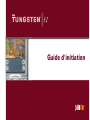 1
1
-
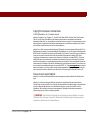 2
2
-
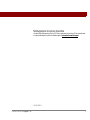 3
3
-
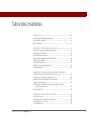 4
4
-
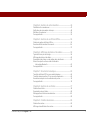 5
5
-
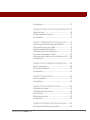 6
6
-
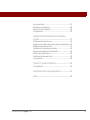 7
7
-
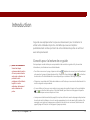 8
8
-
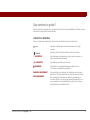 9
9
-
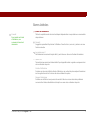 10
10
-
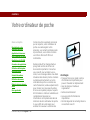 11
11
-
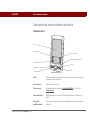 12
12
-
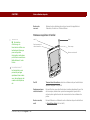 13
13
-
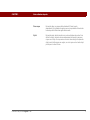 14
14
-
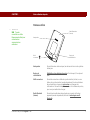 15
15
-
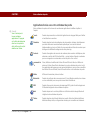 16
16
-
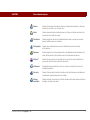 17
17
-
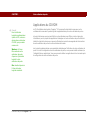 18
18
-
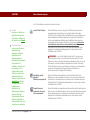 19
19
-
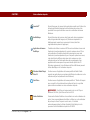 20
20
-
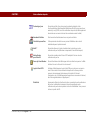 21
21
-
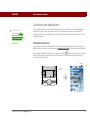 22
22
-
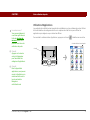 23
23
-
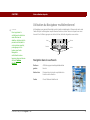 24
24
-
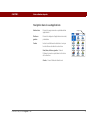 25
25
-
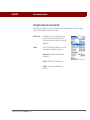 26
26
-
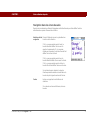 27
27
-
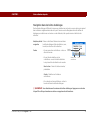 28
28
-
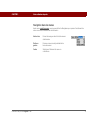 29
29
-
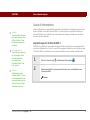 30
30
-
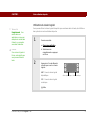 31
31
-
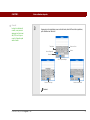 32
32
-
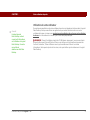 33
33
-
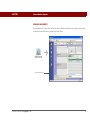 34
34
-
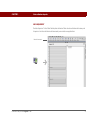 35
35
-
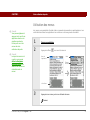 36
36
-
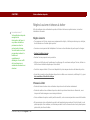 37
37
-
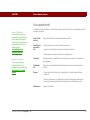 38
38
-
 39
39
-
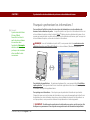 40
40
-
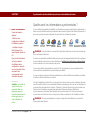 41
41
-
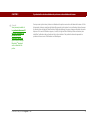 42
42
-
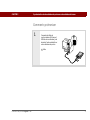 43
43
-
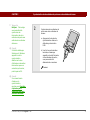 44
44
-
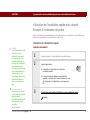 45
45
-
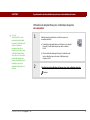 46
46
-
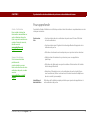 47
47
-
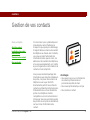 48
48
-
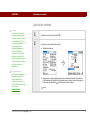 49
49
-
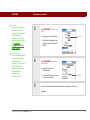 50
50
-
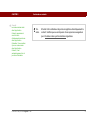 51
51
-
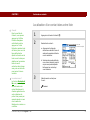 52
52
-
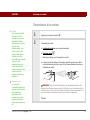 53
53
-
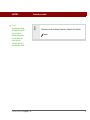 54
54
-
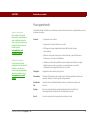 55
55
-
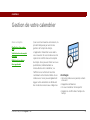 56
56
-
 57
57
-
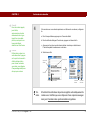 58
58
-
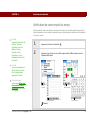 59
59
-
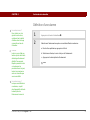 60
60
-
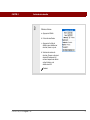 61
61
-
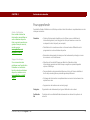 62
62
-
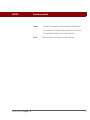 63
63
-
 64
64
-
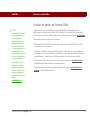 65
65
-
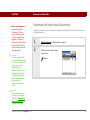 66
66
-
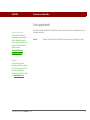 67
67
-
 68
68
-
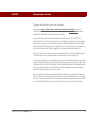 69
69
-
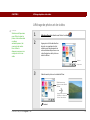 70
70
-
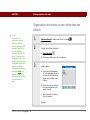 71
71
-
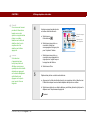 72
72
-
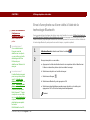 73
73
-
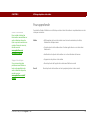 74
74
-
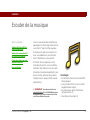 75
75
-
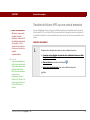 76
76
-
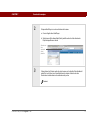 77
77
-
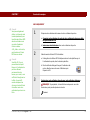 78
78
-
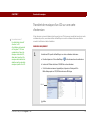 79
79
-
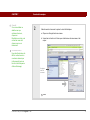 80
80
-
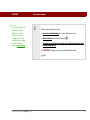 81
81
-
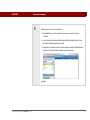 82
82
-
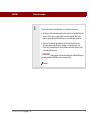 83
83
-
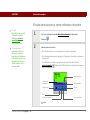 84
84
-
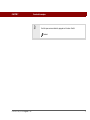 85
85
-
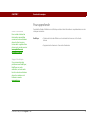 86
86
-
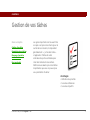 87
87
-
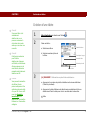 88
88
-
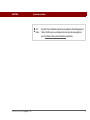 89
89
-
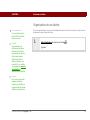 90
90
-
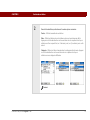 91
91
-
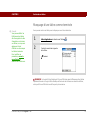 92
92
-
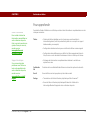 93
93
-
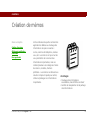 94
94
-
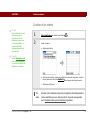 95
95
-
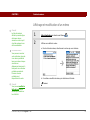 96
96
-
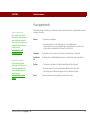 97
97
-
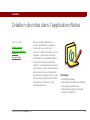 98
98
-
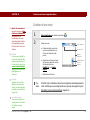 99
99
-
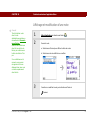 100
100
-
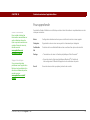 101
101
-
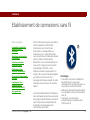 102
102
-
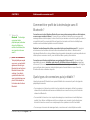 103
103
-
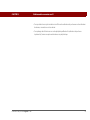 104
104
-
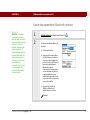 105
105
-
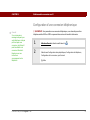 106
106
-
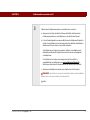 107
107
-
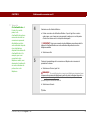 108
108
-
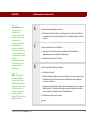 109
109
-
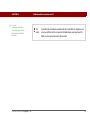 110
110
-
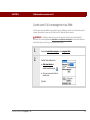 111
111
-
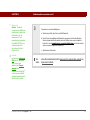 112
112
-
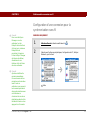 113
113
-
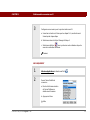 114
114
-
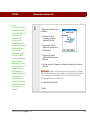 115
115
-
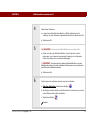 116
116
-
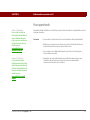 117
117
-
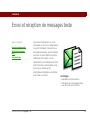 118
118
-
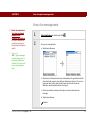 119
119
-
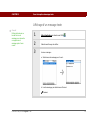 120
120
-
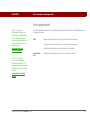 121
121
-
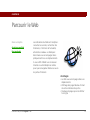 122
122
-
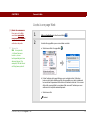 123
123
-
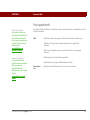 124
124
-
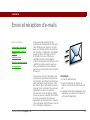 125
125
-
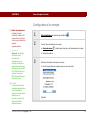 126
126
-
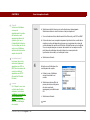 127
127
-
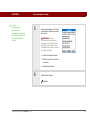 128
128
-
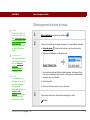 129
129
-
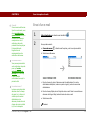 130
130
-
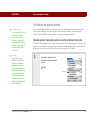 131
131
-
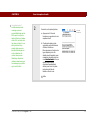 132
132
-
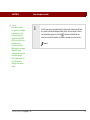 133
133
-
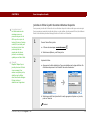 134
134
-
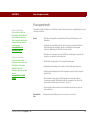 135
135
-
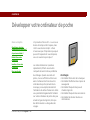 136
136
-
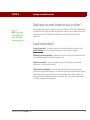 137
137
-
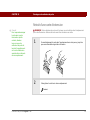 138
138
-
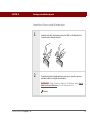 139
139
-
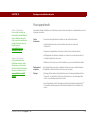 140
140
-
 141
141
-
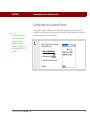 142
142
-
 143
143
-
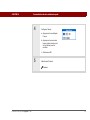 144
144
-
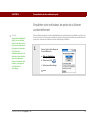 145
145
-
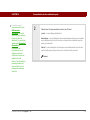 146
146
-
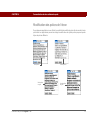 147
147
-
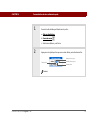 148
148
-
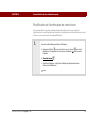 149
149
-
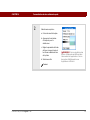 150
150
-
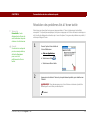 151
151
-
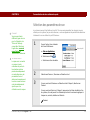 152
152
-
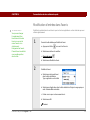 153
153
-
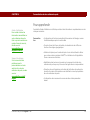 154
154
-
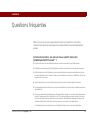 155
155
-
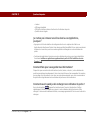 156
156
-
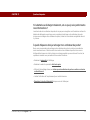 157
157
-
 158
158
-
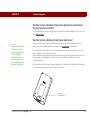 159
159
-
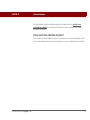 160
160
-
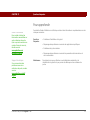 161
161
-
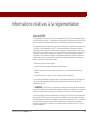 162
162
-
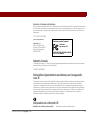 163
163
-
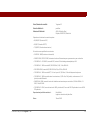 164
164
-
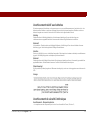 165
165
-
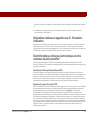 166
166
-
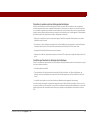 167
167
-
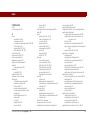 168
168
-
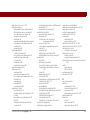 169
169
-
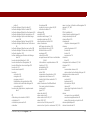 170
170
-
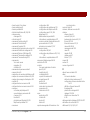 171
171
-
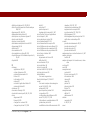 172
172
-
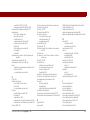 173
173
-
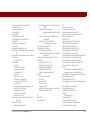 174
174
-
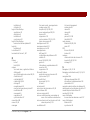 175
175
-
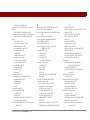 176
176
-
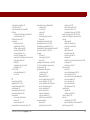 177
177
-
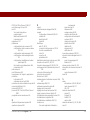 178
178
-
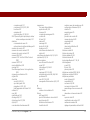 179
179
-
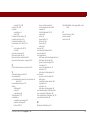 180
180
Mode Tungsten E2 Le manuel du propriétaire
- Catégorie
- Téléphones portables
- Taper
- Le manuel du propriétaire
Documents connexes
Autres documents
-
Palm TUNGSTEN T2 Le manuel du propriétaire
-
Palm Tungsten W Le manuel du propriétaire
-
Palm M130 Manuel utilisateur
-
Palm Treo 650 Le manuel du propriétaire
-
Lenco XEMIO-121 Le manuel du propriétaire
-
Palm Zire 31 Le manuel du propriétaire
-
PALMOME 650 Manuel utilisateur
-
Palm LifeDrive Le manuel du propriétaire
-
Handspring Pré 2 Le manuel du propriétaire
-
palmOne PRE Le manuel du propriétaire